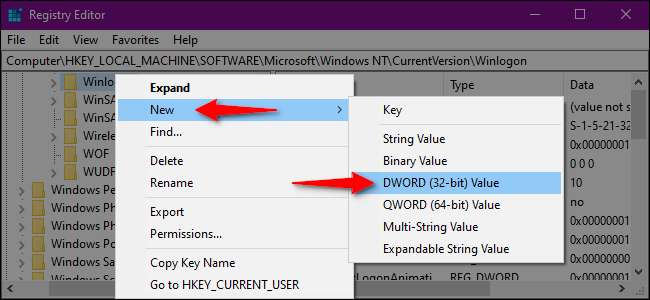O Windows é o sistema operacional mais direcionado do planeta. Isso significa que você deve fortalecer as defesas do seu PC para ficar seguro tanto online quanto offline. Este guia mostra como habilitar ou desabilitar o Secure Sign-In para Windows 10.
O Secure Sign-In é um componente adicional na tela de login do Windows 10. Isso não impede que ninguém acesse seu PC se tiver suas credenciais. Em vez disso, o Windows 10 remove os campos de login até que você digite uma string de chaves. Depois disso, digite sua senha ou PIN normalmente.
Esse recurso tem como objetivo impedir o malware. O código malicioso pode residir em segundo plano e falsificar a tela de login do Windows 10 para capturar suas credenciais. Como os aplicativos e programas normalmente não têm acesso ao comando Ctrl + At + Del, você pode ignorar a tela de login falsa usando o Secure Sign-In, que é ativado digitando este comando de três teclas.
Habilitar ou desabilitar usando o comando Netplwiz
Para iniciar, inicie o comando Executar pressionando as teclas “Windows” e “R” simultaneamente (Windows + R). Uma pequena janela pop-up aparecerá. Digite “netplwiz” (sem aspas) no campo de texto e clique no botão “OK” (ou pressione a tecla Enter) para continuar.
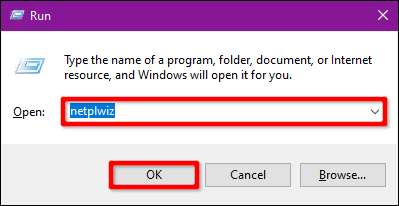
Como alternativa, você pode acessar o painel Contas de usuário digitando “netplwiz” no campo de pesquisa da barra de tarefas e selecionando o comando Executar resultante.
O painel Contas de usuário aparecerá na tela. Clique na guia “Avançado” (se não estiver carregada por padrão). Localize a opção “Exigir que os usuários pressionem Ctrl + Alt + Delete” listada em “Secure Sign-In”. Marque para habilitar ou desmarque para desabilitar.
Clique no botão “Aplicar” e depois no botão “OK” para terminar.
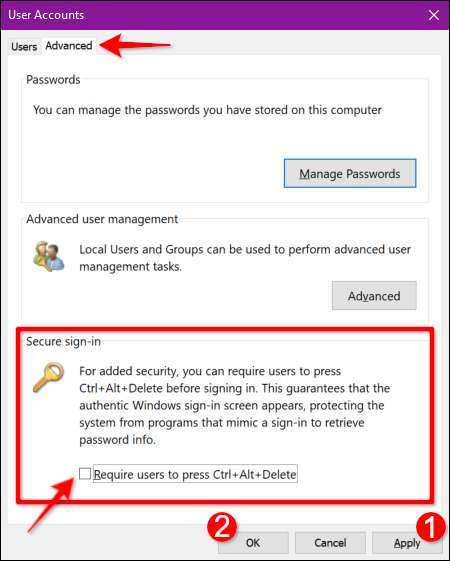
Habilitar ou desabilitar usando a política de segurança local
Este é outro método um pouco mais ocupado do que seguir as instruções de contas de usuário. Use este método se quiser fazer a rota panorâmica, mas evite o registro do Windows.
Inicie o comando Executar pressionando as teclas “Windows” e “R” simultaneamente (Windows + R). Uma pequena janela pop-up é exibida. Digite “secpol.msc” (sem aspas) no campo de texto e clique no botão “OK” (ou pressione a tecla Enter) para continuar.
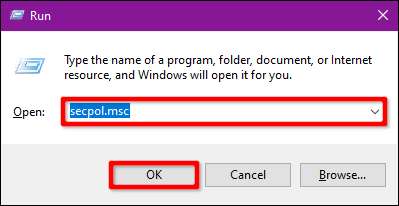
Como antes, você também pode acessar o painel Política de Segurança Local digitando “secpol.msc” no campo de pesquisa da barra de tarefas e selecionando o aplicativo de desktop resultante.
Na janela Política local, expanda “Políticas locais” listadas à esquerda e selecione a subpasta “Opções de segurança” abaixo. Em seguida, role para baixo à direita e clique duas vezes na entrada “Logon interativo: não requer CTRL + ALT + DEL”.
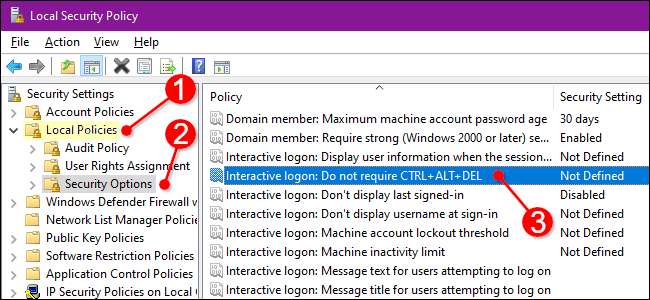
O painel de propriedades da entrada aparece na tela com a guia "Configuração de segurança local" exibida por padrão. Clique em um botão de opção para habilitar ou desabilitar esse recurso. Conclua clicando no botão “Aplicar” e depois no botão “OK”.
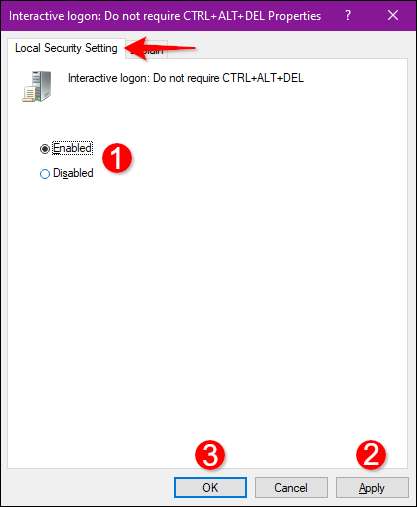
Habilitar ou desabilitar usando o registro
Se você quer seguir o caminho mais pesado, por que não edite o registro ? Lembre-se, pise com cuidado: qualquer alteração que você fizer pode causar instabilidade no sistema. Esta opção é para pessoas experientes que gostam de se aprofundar no Windows.
RELACIONADOS: Registro do Windows desmistificado: o que você pode fazer com ele
Inicie o comando Executar pressionando as teclas “Windows” e “R” simultaneamente (Windows + R). Uma pequena janela pop-up aparecerá. Digite “regedit” (sem aspas) no campo de texto e clique no botão “OK” (ou pressione a tecla Enter) para continuar.
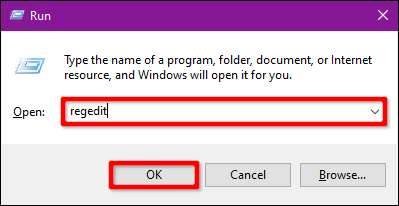
Você também pode acessar o Editor do Registro digitando “regedit” no campo de pesquisa da barra de tarefas e selecionando o aplicativo de desktop resultante.
No Editor do Registro, expanda as seguintes pastas nesta ordem:
HKEY_LOCAL_MACHINE> SOFTWARE> Microsoft> Windows NT> CurrentVersion
Na pasta CurrentVersion, selecione a entrada “Winlogon” para mostrar suas configurações no painel à direita. Clique duas vezes na entrada “DisableCad” para editar seus valores.
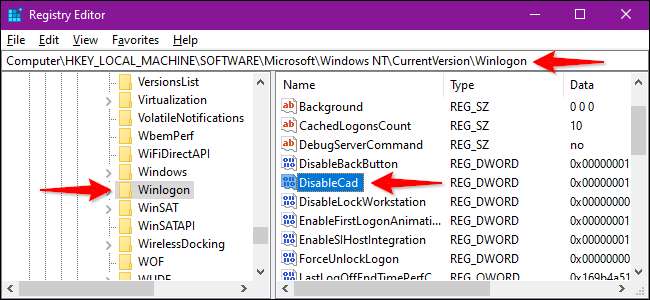
Na caixa pop-up “Editar valor DWORD (32 bits)”, altere os dados do valor com um destes valores:
- Ativar = 0
- Desativar = 1
Clique no botão “OK” para terminar. Reinicie o seu PC para salvar as configurações.
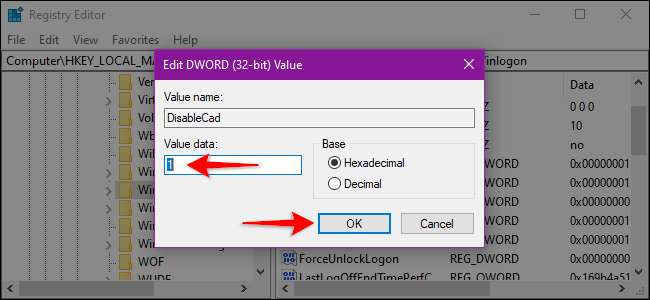
Nota: Se você não vir uma entrada “DisableCad” nas configurações de “Winlogon”, clique com o botão direito em “Winlogon”, selecione “Novo” no menu pop-up e clique em “Valor DWORD (32 bits)” em a próxima lista. Nomeie este novo DWORD como “DisableCAD” (sem as aspas) e altere seu valor.